Python 应用
安装 Python 应用
检查 Python
-
使用 SSH 工具登录服务器,输入命令
python3,便进入交互式解释器界面,即具备 Python3 环境Python 3.6.8 (default, Apr 2 2020, 13:34:55)
[GCC 4.8.5 20150623 (Red Hat 4.8.5-39)] on linux
Type "help", "copyright", "credits" or "license" for more information.
>>>部分系统中内置 Python2��,输入命令
python会进入 Python2 的交互式计界面 -
使用本地浏览器访问网址:http://域名 或 *http://服务器公网IP*,可以看到 Django 界面
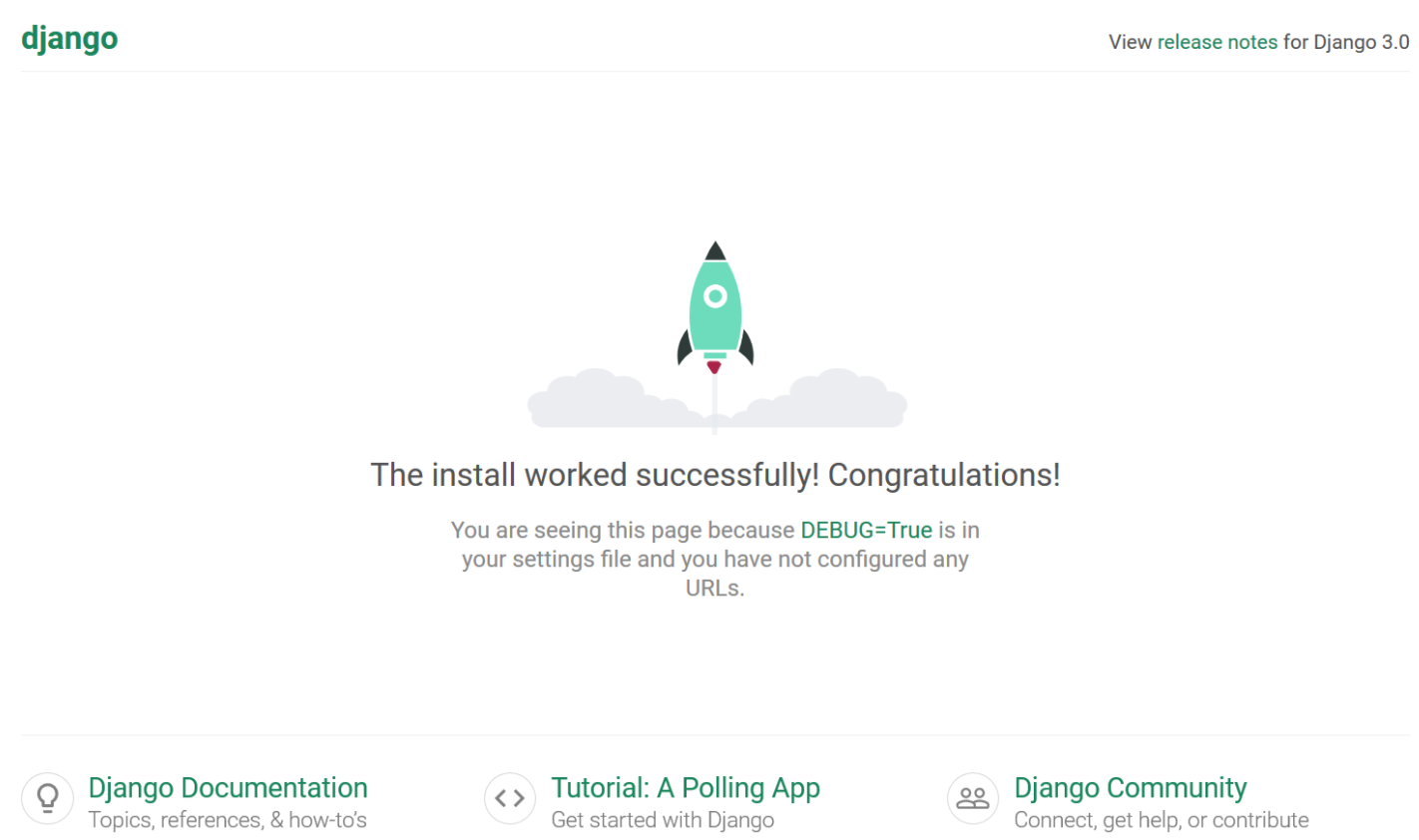
安装步骤说明
在 Python Runtime 环境上安装不同的网站有一定的差异,但总体上是遵循如下几个步骤的:
- 创建一个独立的隔离环境
- 准备好网站的源码(通过命令行拉取或上传代码)
- 修改配置信息(端口、数据库、IP地址等)
- 启动网站
务必牢记以上几个步骤,不要一开始就落入技术陷阱中
开始安装应用
下面通过安装一个开源 Python 框架 Django 作为范例,帮助用户理解安装的方法。
-
首先,为 Django 创建一个全新的 Python 隔离环境
#1 创建隔离环境
mkdir /data/wwwroot/mydjango
python3 -m venv --system-site-packages "/data/wwwroot/mydjango"
#2 进入到隔离环境状态下
cd /data/wwwroot/mydjango && source bin/activate
#3 升级隔离环境下的 pip 版本
pip install --upgrade pip进入到隔离环境下后,所有的 Python 命令只在隔离环境中有效
-
安装 django CMS 命令工具,并创建项目拉取源码
#1 安装 django CMS 命令行工具(用于创建和管理 django CMS 项目)
pip install django
#2 基于命令行创建一个项目(创建时会拉取所有依赖的源码)
django-admin startproject mysite1如果再次运行 django-admin startproject mysite2,即再创建一个项目,以此类推...
-
修改网站的配置文件 mysite1/mysite1/settings.py 中 ALLOWED_HOSTS 值为如下
ALLOWED_HOSTS = ['*']也可以修改 DATABASES 参数,指定数据库
-
指定端口下启动网站(下面设置为绑定任意IP地址)
cd mysite1
python manage.py migrate
python manage.py runserver 0.0.0.0:8001 -
本地浏览器访问:http://服务器公网IP:8001 便可以访问 Django 界面
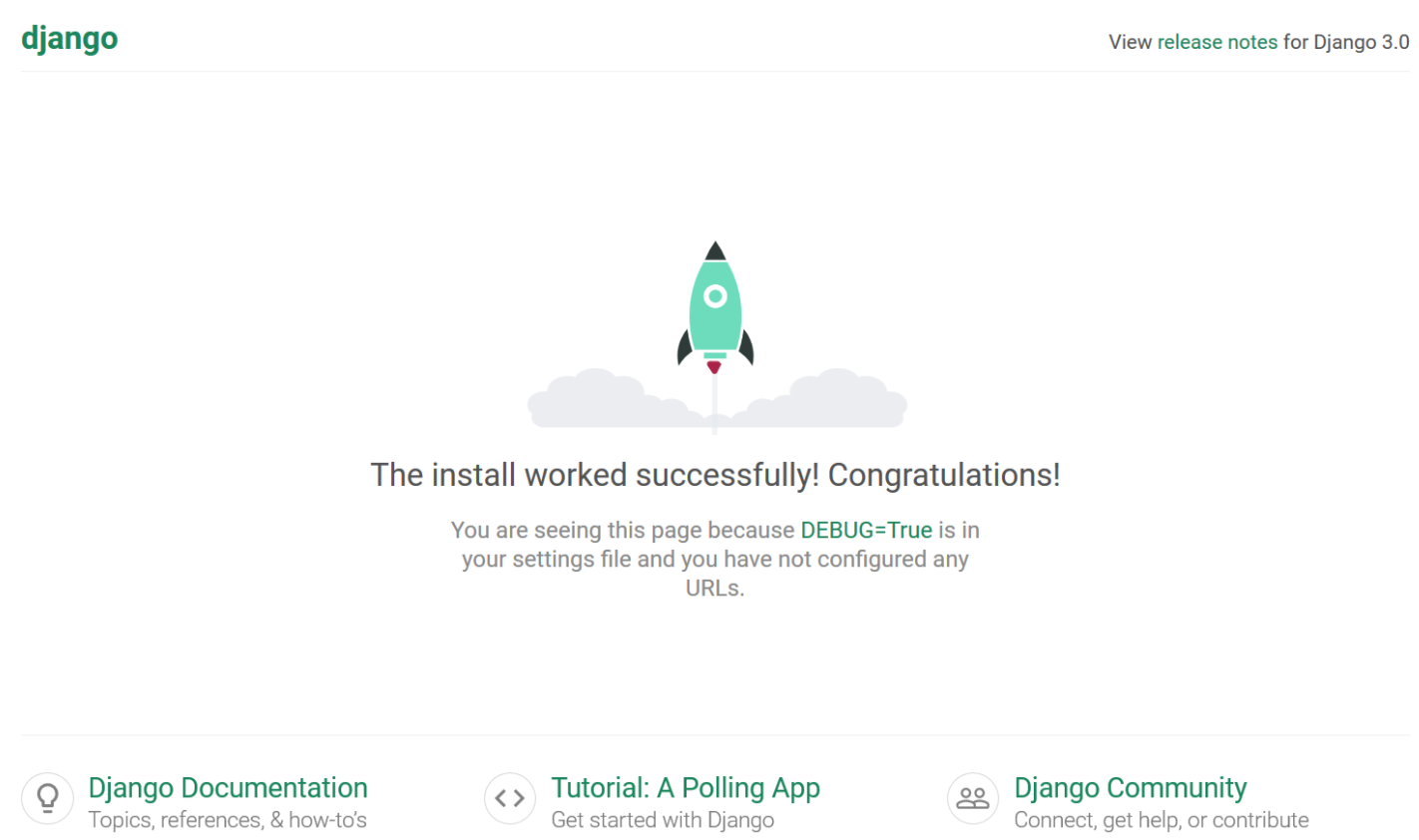
Django
下面我们采用先易后难的方式,讲解用户可能需要的 Django 几种应用场景。
上传 Django 应用
基于环境中默认的 Django 框架,用户可以通过上传自己的代码的方式来部署应用。
-
使用 SFTP 远程连接到 Django 所在的服务器
-
进入 /data/wwwroot/django 目录,创建文件夹 myproject
-
上传代码到 myproject 中
-
根据用户应用的手册完成后续配置,可能的用的到的操作如下:
cd /data/wwwroot/django && source bin/activate
cd myproject
pip install -r requirements.txt
python manage.py migrate
python manage.py runserver 0.0.0.0:9099
创建 Django 应用
基于环境中默认的 Django 框架,用户通过命令行创建应用。下面详细说明:
-
远程连接到 Django 所在的服务器
-
进入到已安装的 Django 中创建新的应用,命令为 myproject
cd /data/wwwroot/django
source bin/activate
django-admin startproject myproject -
修改 myproject 的配置文件 myproject/myproject/settings.py 中 ALLOWED_HOSTS 值为如下
ALLOWED_HOSTS = ['*']也可以修改 DATABASES 参数,指定数据库
-
指定端口下启动网站(下面设置为绑定任意IP地址)
cd myproject
python manage.py migrate
python manage.py runserver 0.0.0.0:9099 -
本地浏览器访问:http://服务器公网IP:9099 便可以看到 Django 界面
以上步骤可见,一个 Django 框架(隔离环境)下可以创建多个应用项目。
安装 Django 框架
如果用户向自行安装一个新的 Django 框架,请参考上一个章节 《开始安装应用》
维护 Python 环境
参考本文的相关专题:《Python 指南》 和 《Python 进阶》